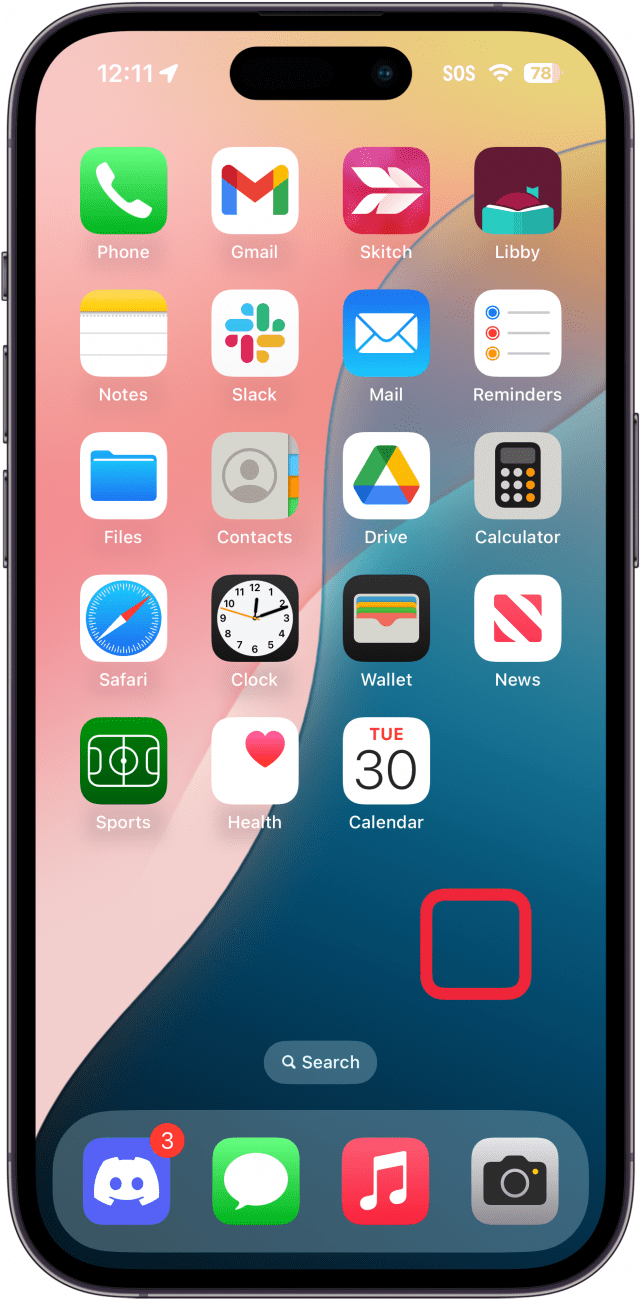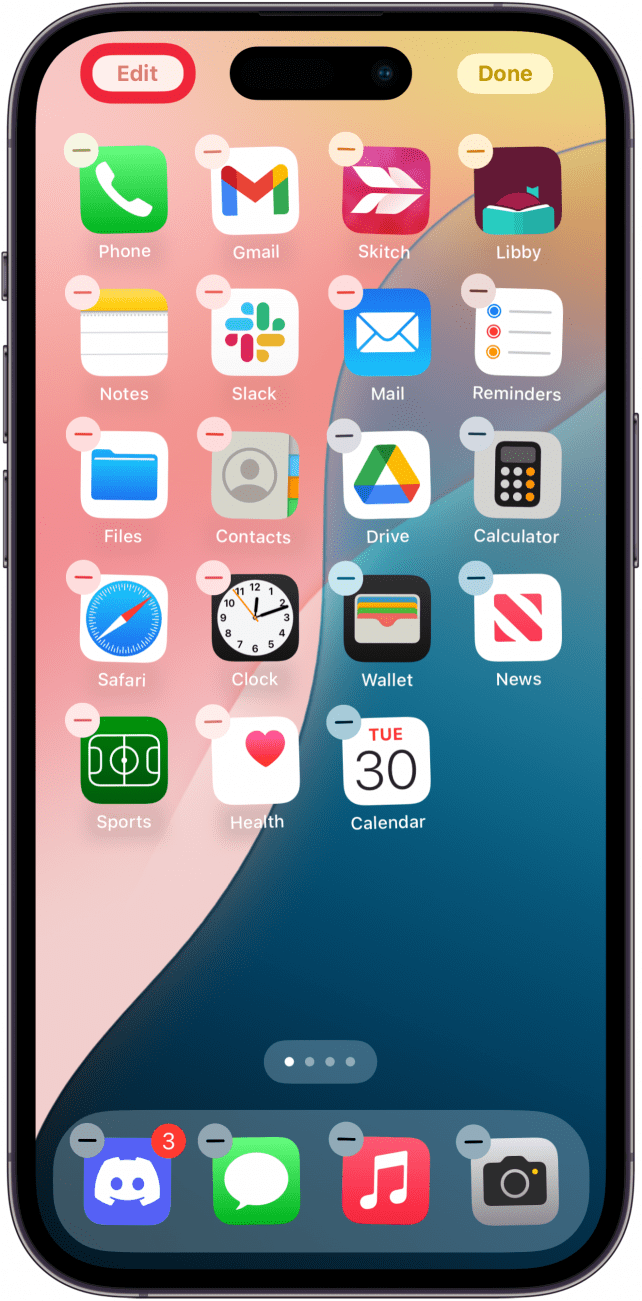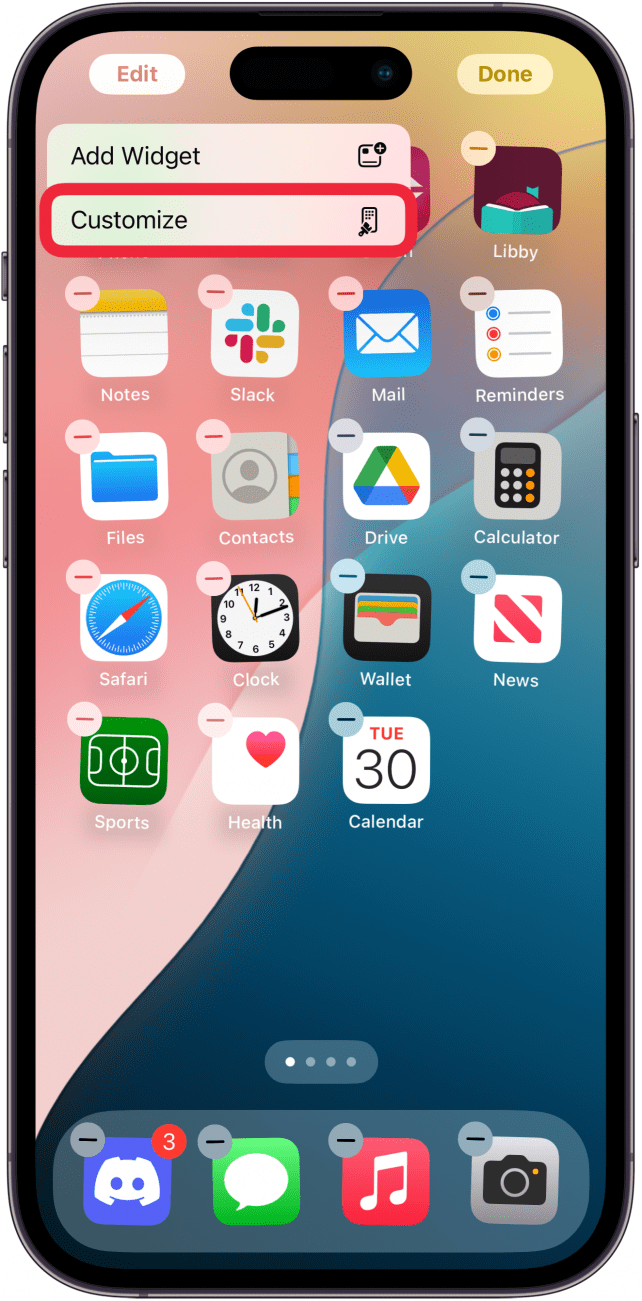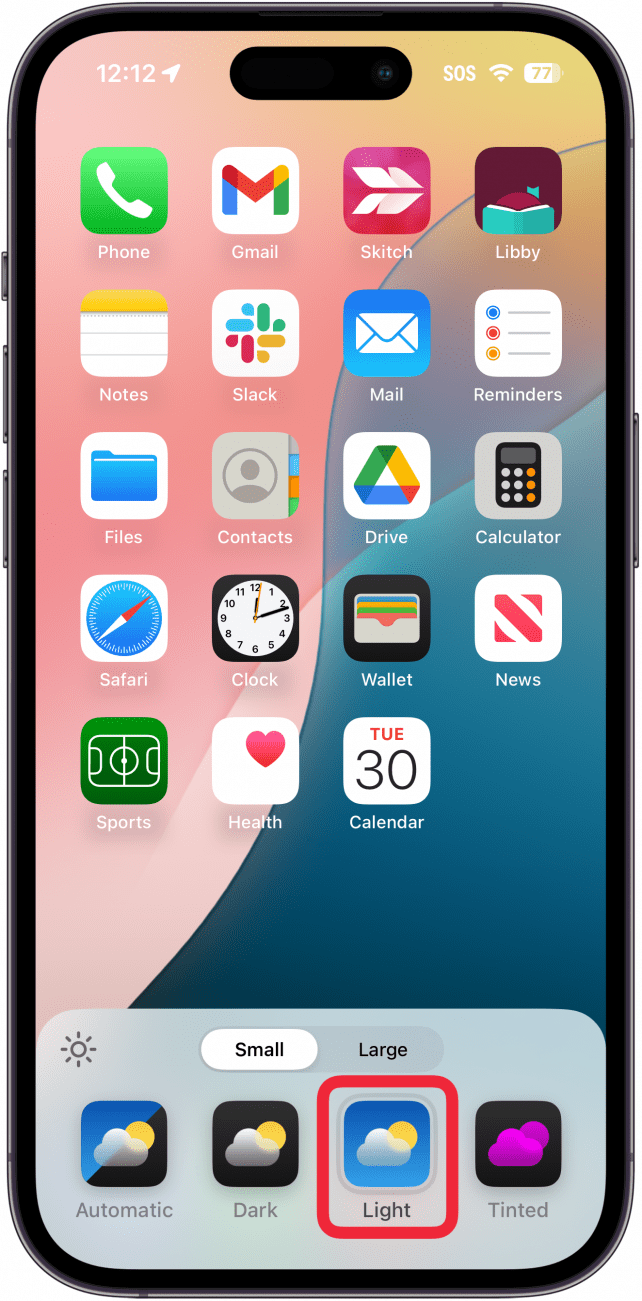ასე რომ, თქვენ განახლდით iOS 18 და, მოულოდნელად, ყველა თქვენს ხატმა შეიცვალა ფერი. თუ დაბნეული ხართ იმის შესახებ, თუ რატომ არის თქვენი აპლიკაციის ხატები შავი უახლესი განახლების დაყენების შემდეგ, ჩვენ აქ ვართ, რომ დაგეხმაროთ სიტუაციის გაგებაში. წაიკითხეთ, რომ გაიგოთ მეტი iOS 18 -ის ბნელი ხატების შესახებ!
რატომ მაქვს მუქი რეჟიმის ხატები?
რატომ გაქვთ მუქი რეჟიმის ხატები თქვენი iPhone- ის iOS 18 -ზე განახლების შემდეგ? უფრო მეტიც, ვიდრე სავარაუდოა, ეს იმიტომ ხდება, რომ თქვენ უკვე იყენებთ Dark Mode- ს. თქვენი iPhone- ის უახლესმა განახლებამ შემოიტანა ახალი ფუნქცია, რომელიც საშუალებას გაძლევთ შეცვალოთ პროგრამის ხატების ფერები თქვენს მთავარ ეკრანზე. თქვენ შეგიძლიათ გამოიყენოთ თქვენი არჩევანის პერსონალური შეფერილი ფერი ან დააყენოთ თქვენი ხატები მსუბუქი, მუქი ან ავტომატური. ეს ბოლო ვარიანტი საშუალებას აძლევს პროგრამის ხატების ფერს შეიცვალოს იმისდა მიხედვით, იყენებთ თუ არა სინათლეს ან მუქი რეჟიმს.
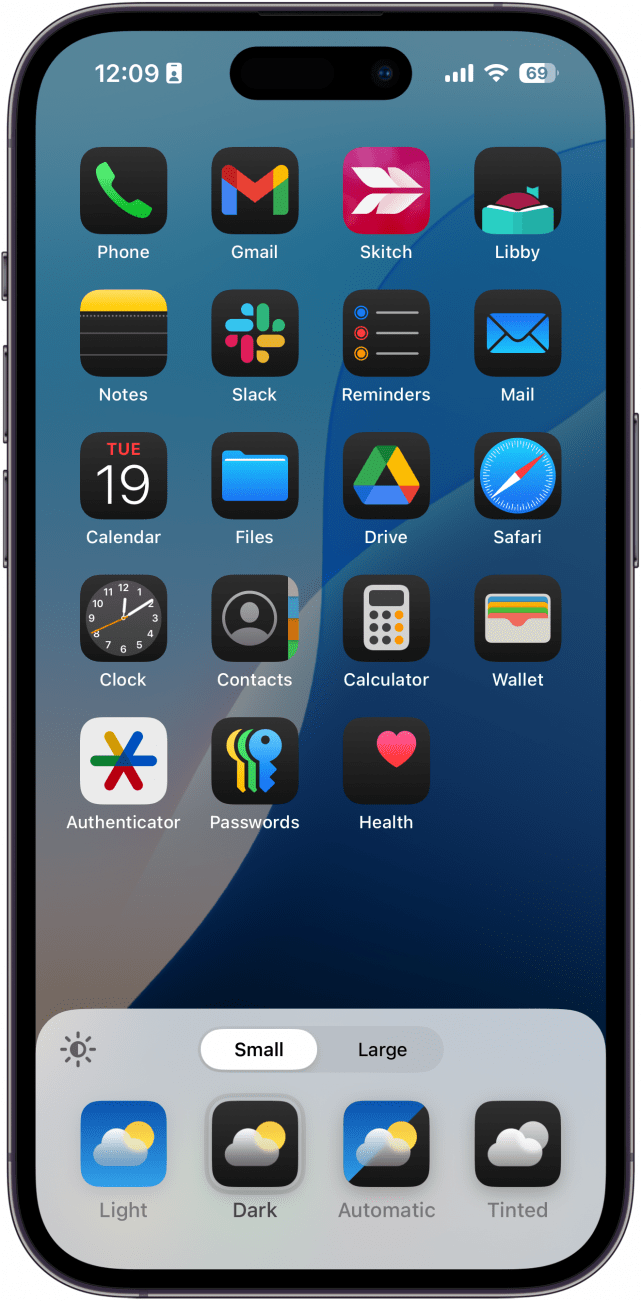
თუ გსურთ იცოდეთ როგორ შეცვალოთ აპლიკაციების ხატები iOS 18 -ზე , ჩვენ გვაქვს რჩევა, რომელიც დაგეხმარებათ დაგეხმაროთ. და თუ მოგწონთ ეს რჩევა, შეიძლება დაგაინტერესოთ ჩვენი უფასო დღის ბიულეტენი. მას შემდეგ, რაც იცით, თუ როგორ უნდა გადახვიდეთ მსუბუქი და მუქი რეჟიმის ხატებს შორის, ნამდვილად შეგიძლიათ დაიწყოთ თქვენი სახლის ეკრანის მორგება და პირადული გახადოთ თქვენთვის და თქვენი უნიკალური სტილი!
 აღმოაჩინეთ თქვენი iPhone– ის ფარული თვისებები მიიღეთ ყოველდღიური წვერი (ეკრანის ანაბეჭდები და მკაფიო ინსტრუქციები), ასე რომ თქვენ შეგიძლიათ დაეუფლოთ თქვენს iPhone- ს დღეში მხოლოდ ერთ წუთში.
აღმოაჩინეთ თქვენი iPhone– ის ფარული თვისებები მიიღეთ ყოველდღიური წვერი (ეკრანის ანაბეჭდები და მკაფიო ინსტრუქციები), ასე რომ თქვენ შეგიძლიათ დაეუფლოთ თქვენს iPhone- ს დღეში მხოლოდ ერთ წუთში.
როგორ მოვიყვანოთ მსუბუქი რეჟიმის ხატები
თუ გსურთ თქვენი ხატები დაუბრუნდნენ იმას, თუ როგორ იყვნენ ადრე, ადვილია აპლიკაციის ხატის თემის შეცვლა. აი როგორ:
- შეეხეთ და გააჩერეთ ცარიელი ადგილი თქვენს საწყის ეკრანზე, სანამ თქვენი ხატები არ იწევს, რაც მიუთითებს, რომ რედაქტირების რეჟიმში ხართ.

- შეეხეთ რედაქტირებას .

- აირჩიეთ პერსონალურად .

- აქ შეგიძლიათ აირჩიოთ ავტომატური, მუქი, მსუბუქი და შეღებილი. შეარჩიეთ შუქი , რომ შეცვალოთ თქვენი ყველა თავსებადი აპლიკაციის ხატები მსუბუქი ტონით, თქვენი სისტემის თემის მიუხედავად.

ახლა, თქვენ უნდა გქონდეთ თქვენი ძველი მსუბუქი რეჟიმის ხატები თქვენს საწყის ეკრანზე.
შემდეგი, გირჩევთ გაარკვიოთ , თუ როგორ უნდა გადაიტანოთ iPhone აპლიკაცია თქვენს საწყის ეკრანზე. ეს ნამდვილად დაგეხმარებათ პერსონალიზაციაში, რადგან თქვენ შეგიძლიათ მოაწყოთ თქვენი პროგრამები ისე, რომ უფრო მეტი აჩვენოს თქვენი ფონი.
კითხვები
- როგორ შეცვლით აპლიკაციების ხატებს? მიუხედავად იმისა, რომ თქვენ შეგიძლიათ შეცვალოთ თქვენი აპლიკაციების ხატების ფერი iOS უახლეს ვერსიაზე, თქვენ ვერ შეცვლით ხატებს თავად (თუ აპლიკაციას არ აქვს შესაძლებლობა შეცვალოს ხატი მის პარამეტრებში). ამასთან, შეგიძლიათ გამოიყენოთ მალსახმობების აპლიკაცია თქვენი საკუთარი პროგრამის ხატების შესაქმნელად. შეიტყვეთ , თუ როგორ უნდა გააკეთოთ საბაჟო აპლიკაციების ხატები მალსახმობებით .
- შეგიძლიათ შეცვალოთ ტექსტის ფერი iPhone- ზე? თქვენ შეგიძლიათ შეცვალოთ ტექსტის ფერი ნოტების აპლიკაციაში iOS 18 -ზე. შეამოწმეთ ჩვენი რჩევა, თუ როგორ უნდა შეცვალოთ ტექსტის ფერი iPhone- ზე .
- შეგიძლიათ შეცვალოთ აპლიკაციების ხატების ზომა? ახალი განახლებით, შეგიძლიათ შეცვალოთ აპლიკაციების ხატების ზომა. თქვენ ნახავთ ვარიანტს პროგრამის ხატების ფერის შეცვლისას. ასევე შეგიძლიათ გამოიყენოთ უფრო დიდი ხატები iPad- ზე. ჩვენი სტატია, თუ როგორ უნდა შეცვალოთ ხატის ზომა iPad– ზე, დაგეხმარებათ დაგეხმაროთ.